
In diesem Tutorial zeigen wir Ihnen, wie Sie FreeOffice unter Ubuntu 20.04 LTS installieren. Für diejenigen unter Ihnen, die es nicht wussten, FreeOffice ist eine kostenlose Office-Suite mit vollem Funktionsumfang, die von a Softwareunternehmen mit Sitz in Deutschland namens SoftMaker. Es ist plattformübergreifend und wird unter Windows, Mac und Linux verwendet. Es verfügt über ein Textverarbeitungsprogramm, eine Tabellenkalkulationsanwendung und ein Präsentationsprogramm, die nahtlos mit Microsoft Office kompatibel sind.
Dieser Artikel geht davon aus, dass Sie zumindest über Grundkenntnisse in Linux verfügen, wissen, wie man die Shell verwendet, und vor allem, dass Sie Ihre Website auf Ihrem eigenen VPS hosten. Die Installation ist recht einfach und setzt Sie voraus im Root-Konto ausgeführt werden, wenn nicht, müssen Sie möglicherweise 'sudo hinzufügen ‘ zu den Befehlen, um Root-Rechte zu erhalten. Ich zeige Ihnen Schritt für Schritt die Installation des FreeOffice auf Ubuntu 20.04 (Focal Fossa). Sie können denselben Anweisungen für Ubuntu 18.04, 16.04 und jede andere Debian-basierte Distribution wie Linux Mint folgen.
Installieren Sie FreeOffice auf Ubuntu 20.04 LTS Focal Fossa
Schritt 1. Stellen Sie zunächst sicher, dass alle Ihre Systempakete auf dem neuesten Stand sind, indem Sie den folgenden apt ausführen Befehle im Terminal.
sudo apt update sudo apt upgrade
Schritt 2. Installation von FreeOffice auf Ubuntu 20.04.
Standardmäßig ist FreeOffice nicht im Ubuntu-Basis-Repository verfügbar. Jetzt fügen wir das FreeOffice-Paket-Repository zu Ihrem Ubuntu-System hinzu:
sudo apt-add-repository "deb http://shop.softmaker.com/repo/apt stable non-free"
Als nächstes fügen Sie den GPG-Schlüssel für das Repository hinzu:
wget -qO - https://shop.softmaker.com/repo/linux-repo-public.key | sudo apt-key add -
Nachdem Sie alle wichtigen Elemente hinzugefügt haben, ist es an der Zeit, das Systemupdate auszuführen und zu installieren:
sudo apt update sudo apt install softmaker-freeoffice-2021
Schritt 3. Zugriff auf FreeOffice unter Ubuntu.
Sobald die Installation erfolgreich war, gehen Sie zu den Anwendungen und suchen Sie nach Anwendungen der Softmaker-Suite. Sie befinden sich in drei separaten Programmen.
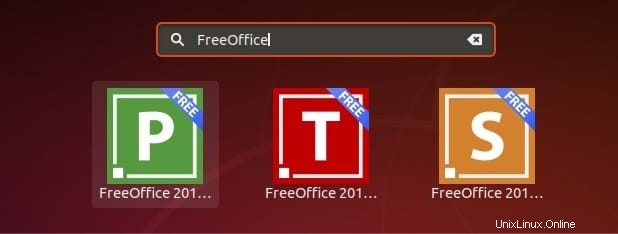
Herzlichen Glückwunsch! Sie haben FreeOffice erfolgreich installiert. Vielen Dank, dass Sie dieses Tutorial zur Installation von FreeOffice auf dem Ubuntu 20.04 LTS Focal Fossa-System verwendet haben. Für zusätzliche Hilfe oder nützliche Informationen empfehlen wir Ihnen, die offizielle FreeOffice-Website zu besuchen .